2017.5 OPEL VIVARO B radio
[x] Cancel search: radioPage 31 of 139

Ievads31Piezīme
Ja ir uzstādīts balss atpazīšanas
taustiņš 5, tas var atrasties uz stūres
vai pie stūres statņa vadības
ierīcēm.
Aizsardzība pret nozagšanu
Lai novērstu zādzību, automašīnā ir
uzstādīta elektroniska drošības
sistēma (atkarībā no informācijas un
izklaides sistēmas). Informācijas un
izklaides sistēma darbojas tikai jūsu
automašīnā, un tādēļ zagļa rokās tai
nav nekādas vērtības.
Drošības kods (to izsniedz atsevišķi)
jāievada sistēmas pirmajā lietošanas
reizē un pēc ilgstošiem strāvas
padeves pārtraukumiem.
Piezīme
R16 BT USB, CD18 BT USB nav
nepieciešams drošības kods.
Drošības koda ievadīšana
Pirmo reizi ieslēdzot informācijas un
izklaides sistēmu, displeja ekrānā tiek
parādīts drošības koda ievadīšanas
paziņojums, piemēram, Radio code
(radio kods) , kam seko 0000.Atkarībā no informācijas un izklaides
sistēmas paziņojums var tikt parādīts pēc neilga brīža.
Lai ievadītu drošības koda pirmo
ciparu, vairākkārt nospiediet
sistēmas numurēto taustiņu 1, līdz ir
redzams vajadzīgais cipars. Tāpat ievadiet arī otro, trešo un ceturto
ciparu, izmantojot taustiņu 2, 3 un 4.
Kad ir redzams viss kods, nospiediet
un turiet taustiņu 6, līdz atskan
skaņas signāls. Ja ievadīts pareizais
kods, sistēma tiek atbloķēta.
NAVI 50 IntelliLink,
NAVI 80 IntelliLink : Ievadiet drošības
kodu, izmantojot skārienekrāna
ciparu taustiņus 0 līdz 9. Ja ievadīts
pareizais kods, sistēma tiek
atbloķēta.
Ievadīts nepareizs kods
Atkarībā no informācijas un izklaides
sistēmas gadījumos, kad drošības
kods ir ievadīts nepareizi, tiek
parādīts paziņojums par nepareizu
kodu, piemēram, Error code
(nepareizs kods) , kopā ar
atpakaļskaitīšanas vērtību,
piemēram, Wait 100 (gaidīt 100) .Uzgaidiet, līdz laika skaitīšana ir
beigusies, un pēc tam ievadiet
pareizo kodu. Ikreiz ievadot kodu
nepareizi, atpakaļskaitīšanas vērtība
var dubultoties (atkarībā no
informācijas un izklaides sistēmas).
Ģeogrāfiskā reģiona maiņa
Kad drošības kods ir ievadīts
(atkarībā no informācijas un izklaides sistēmas), var tikt parādīts
pieprasījums izvēlēties ģeogrāfisko
teritoriju, piemēram:
● Eiropa
● Āzija
● Arābija
● Amerika
Izslēdziet informācijas un izklaides
sistēmu un pēc tam vienlaicīgi
nospiediet taustiņu 1 un 5, un m. Pēc
tam nospiediet _ vai 6, līdz displeja
ekrānā ir izcelta vajadzīgā zona, un
iestatiet ar taustiņu 6.
Page 33 of 139
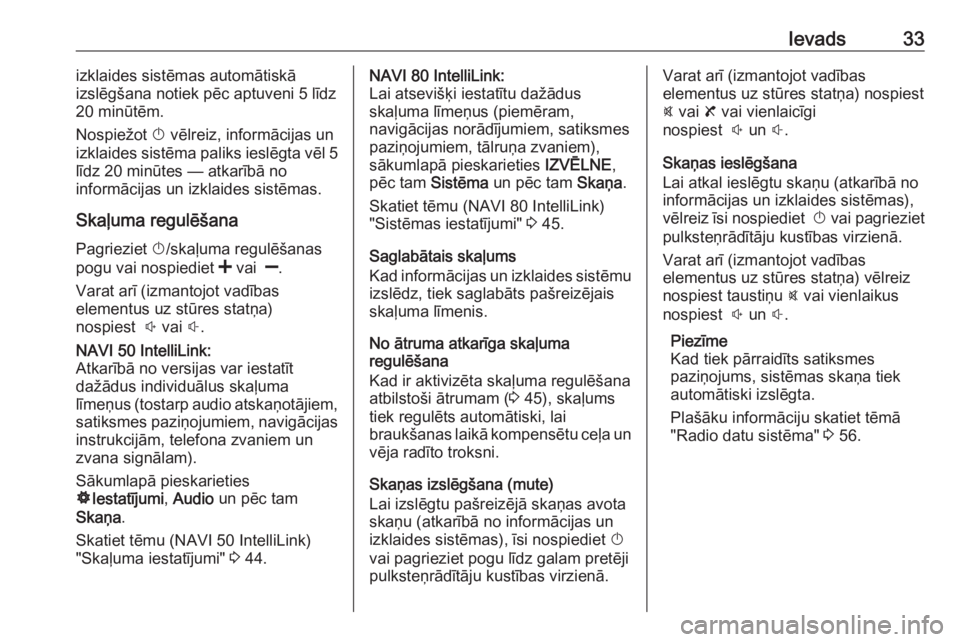
Ievads33izklaides sistēmas automātiskā
izslēgšana notiek pēc aptuveni 5 līdz
20 minūtēm.
Nospiežot X vēlreiz, informācijas un
izklaides sistēma paliks ieslēgta vēl 5
līdz 20 minūtes — atkarībā no
informācijas un izklaides sistēmas.
Skaļuma regulēšana
Pagrieziet X/skaļuma regulēšanas
pogu vai nospiediet < vai ].
Varat arī (izmantojot vadības
elementus uz stūres statņa)
nospiest ! vai #.NAVI 50 IntelliLink:
Atkarībā no versijas var iestatīt
dažādus individuālus skaļuma
līmeņus (tostarp audio atskaņotājiem,
satiksmes paziņojumiem, navigācijas
instrukcijām, telefona zvaniem un
zvana signālam).
Sākumlapā pieskarieties
ÿ Iestatījumi , Audio un pēc tam
Skaņa .
Skatiet tēmu (NAVI 50 IntelliLink)
"Skaļuma iestatījumi" 3 44.NAVI 80 IntelliLink:
Lai atsevišķi iestatītu dažādus
skaļuma līmeņus (piemēram,
navigācijas norādījumiem, satiksmes
paziņojumiem, tālruņa zvaniem),
sākumlapā pieskarieties IZVĒLNE,
pēc tam Sistēma un pēc tam Skaņa.
Skatiet tēmu (NAVI 80 IntelliLink)
"Sistēmas iestatījumi" 3 45.
Saglabātais skaļums
Kad informācijas un izklaides sistēmu
izslēdz, tiek saglabāts pašreizējais
skaļuma līmenis.
No ātruma atkarīga skaļuma regulēšana
Kad ir aktivizēta skaļuma regulēšana
atbilstoši ātrumam ( 3 45), skaļums
tiek regulēts automātiski, lai
braukšanas laikā kompensētu ceļa un vēja radīto troksni.
Skaņas izslēgšana (mute)
Lai izslēgtu pašreizējā skaņas avota
skaņu (atkarībā no informācijas un
izklaides sistēmas), īsi nospiediet X
vai pagrieziet pogu līdz galam pretēji
pulksteņrādītāju kustības virzienā.Varat arī (izmantojot vadības
elementus uz stūres statņa) nospiest
@ vai 8 vai vienlaicīgi
nospiest ! un #.
Skaņas ieslēgšana
Lai atkal ieslēgtu skaņu (atkarībā no
informācijas un izklaides sistēmas),
vēlreiz īsi nospiediet X vai pagrieziet
pulksteņrādītāju kustības virzienā.
Varat arī (izmantojot vadības
elementus uz stūres statņa) vēlreiz
nospiest taustiņu @ vai vienlaikus
nospiest ! un #.
Piezīme
Kad tiek pārraidīts satiksmes
paziņojums, sistēmas skaņa tiek automātiski izslēgta.
Plašāku informāciju skatiet tēmā "Radio datu sistēma" 3 56.
Page 34 of 139
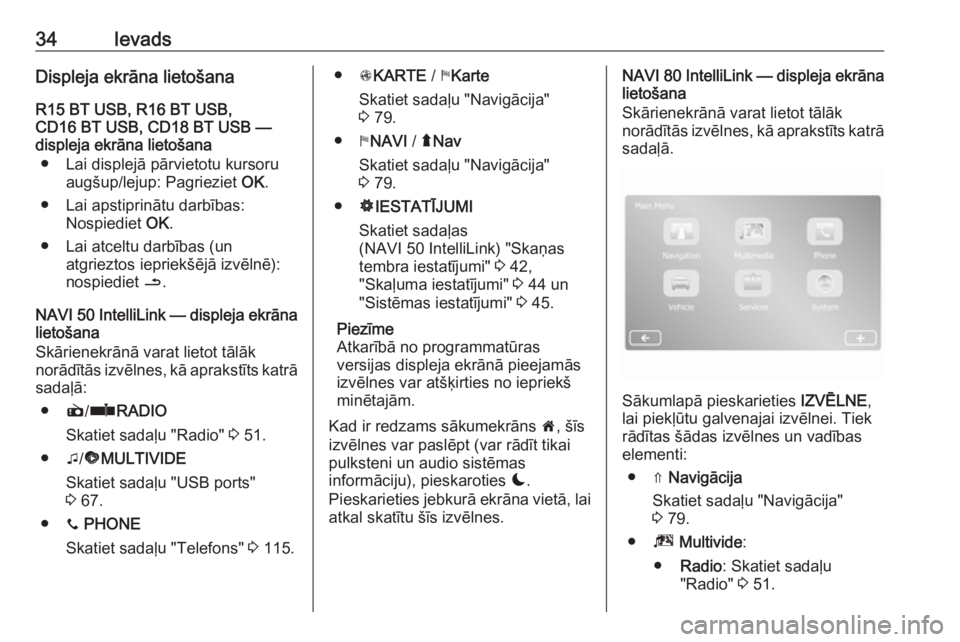
34IevadsDispleja ekrāna lietošanaR15 BT USB, R16 BT USB,
CD16 BT USB, CD18 BT USB —
displeja ekrāna lietošana
● Lai displejā pārvietotu kursoru augšup/lejup: Pagrieziet OK.
● Lai apstiprinātu darbības: Nospiediet OK.
● Lai atceltu darbības (un atgrieztos iepriekšējā izvēlnē):
nospiediet /.
NAVI 50 IntelliLink — displeja ekrāna
lietošana
Skārienekrānā varat lietot tālāk
norādītās izvēlnes, kā aprakstīts katrā sadaļā:
● è/ñ RADIO
Skatiet sadaļu "Radio" 3 51.
● t/ü MULTIVIDE
Skatiet sadaļu "USB ports"
3 67.
● y PHONE
Skatiet sadaļu "Telefons" 3 115.● sKARTE / yKarte
Skatiet sadaļu "Navigācija"
3 79.
● yNAVI / ýNav
Skatiet sadaļu "Navigācija"
3 79.
● ÿIESTATĪJUMI
Skatiet sadaļas
(NAVI 50 IntelliLink) "Skaņas
tembra iestatījumi" 3 42,
"Skaļuma iestatījumi" 3 44 un
"Sistēmas iestatījumi" 3 45.
Piezīme
Atkarībā no programmatūras
versijas displeja ekrānā pieejamās
izvēlnes var atšķirties no iepriekš
minētajām.
Kad ir redzams sākumekrāns 7, šīs
izvēlnes var paslēpt (var rādīt tikai
pulksteni un audio sistēmas
informāciju), pieskaroties æ.
Pieskarieties jebkurā ekrāna vietā, lai
atkal skatītu šīs izvēlnes.NAVI 80 IntelliLink — displeja ekrāna
lietošana
Skārienekrānā varat lietot tālāk
norādītās izvēlnes, kā aprakstīts katrā sadaļā.
Sākumlapā pieskarieties IZVĒLNE,
lai piekļūtu galvenajai izvēlnei. Tiek
rādītas šādas izvēlnes un vadības
elementi:
● ⇑ Navigācija
Skatiet sadaļu "Navigācija"
3 79.
● ª Multivide :
● Radio : Skatiet sadaļu
"Radio" 3 51.
Page 35 of 139
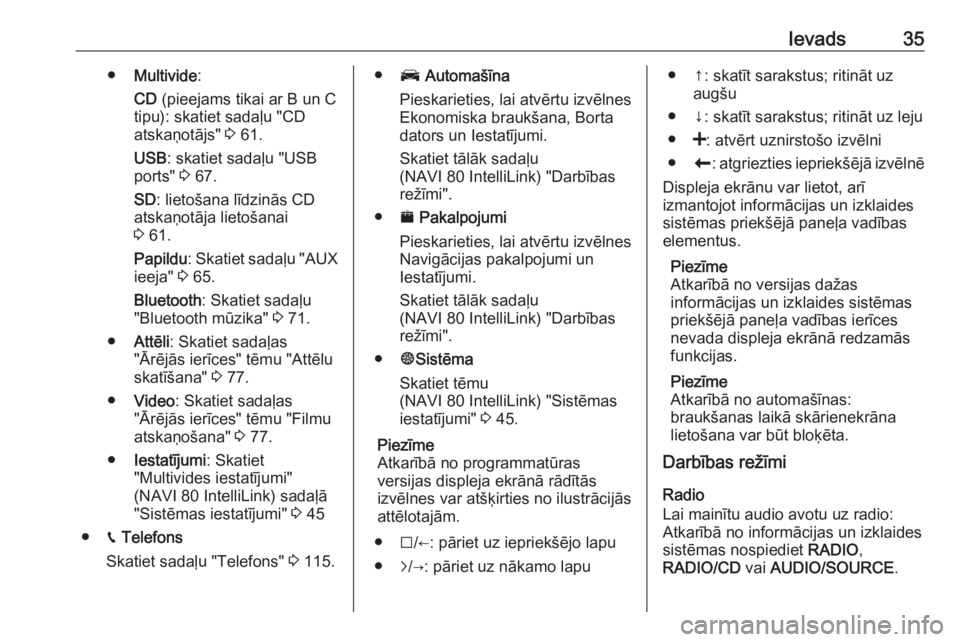
Ievads35●Multivide :
CD (pieejams tikai ar B un C
tipu): skatiet sadaļu "CD
atskaņotājs" 3 61.
USB : skatiet sadaļu "USB
ports" 3 67.
SD : lietošana līdzinās CD
atskaņotāja lietošanai
3 61.
Papildu : Skatiet sadaļu "AUX
ieeja" 3 65.
Bluetooth : Skatiet sadaļu
"Bluetooth mūzika" 3 71.
● Attēli : Skatiet sadaļas
"Ārējās ierīces" tēmu "Attēlu
skatīšana" 3 77.
● Video : Skatiet sadaļas
"Ārējās ierīces" tēmu "Filmu
atskaņošana" 3 77.
● Iestatījumi : Skatiet
"Multivides iestatījumi"
(NAVI 80 IntelliLink) sadaļā
"Sistēmas iestatījumi" 3 45
● g Telefons
Skatiet sadaļu "Telefons" 3 115.● J Automašīna
Pieskarieties, lai atvērtu izvēlnes
Ekonomiska braukšana, Borta
dators un Iestatījumi.
Skatiet tālāk sadaļu
(NAVI 80 IntelliLink) "Darbības
režīmi".
● ¯ Pakalpojumi
Pieskarieties, lai atvērtu izvēlnes
Navigācijas pakalpojumi un
Iestatījumi.
Skatiet tālāk sadaļu
(NAVI 80 IntelliLink) "Darbības
režīmi".
● ±Sistēma
Skatiet tēmu
(NAVI 80 IntelliLink) "Sistēmas
iestatījumi" 3 45.
Piezīme
Atkarībā no programmatūras
versijas displeja ekrānā rādītās
izvēlnes var atšķirties no ilustrācijās
attēlotajām.
● I/←: pāriet uz iepriekšējo lapu
● j/→: pāriet uz nākamo lapu● ↑: skatīt sarakstus; ritināt uz
augšu
● ↓: skatīt sarakstus; ritināt uz leju
● <: atvērt uznirstošo izvēlni
● r: atgriezties iepriekšējā izvēlnē
Displeja ekrānu var lietot, arī
izmantojot informācijas un izklaides
sistēmas priekšējā paneļa vadības
elementus.
Piezīme
Atkarībā no versijas dažas
informācijas un izklaides sistēmas
priekšējā paneļa vadības ierīces
nevada displeja ekrānā redzamās
funkcijas.
Piezīme
Atkarībā no automašīnas:
braukšanas laikā skārienekrāna lietošana var būt bloķēta.
Darbības režīmi
Radio
Lai mainītu audio avotu uz radio:
Atkarībā no informācijas un izklaides
sistēmas nospiediet RADIO,
RADIO/CD vai AUDIO/SOURCE .
Page 36 of 139
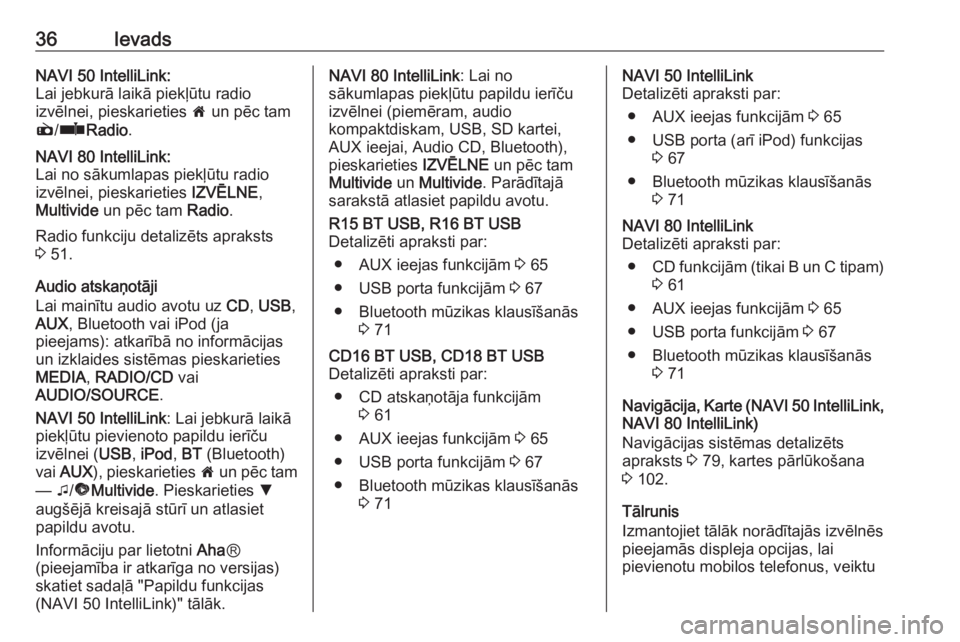
36IevadsNAVI 50 IntelliLink:
Lai jebkurā laikā piekļūtu radio
izvēlnei, pieskarieties 7 un pēc tam
è /ñ Radio .NAVI 80 IntelliLink:
Lai no sākumlapas piekļūtu radio
izvēlnei, pieskarieties IZVĒLNE,
Multivide un pēc tam Radio.
Radio funkciju detalizēts apraksts
3 51.
Audio atskaņotāji
Lai mainītu audio avotu uz CD, USB ,
AUX , Bluetooth vai iPod (ja
pieejams): atkarībā no informācijas
un izklaides sistēmas pieskarieties
MEDIA , RADIO/CD vai
AUDIO/SOURCE .
NAVI 50 IntelliLink : Lai jebkurā laikā
piekļūtu pievienoto papildu ierīču
izvēlnei ( USB, iPod , BT (Bluetooth)
vai AUX ), pieskarieties 7 un pēc tam
— t/ü Multivide . Pieskarieties S
augšējā kreisajā stūrī un atlasiet papildu avotu.
Informāciju par lietotni AhaⓇ
(pieejamība ir atkarīga no versijas)
skatiet sadaļā "Papildu funkcijas
(NAVI 50 IntelliLink)" tālāk.
NAVI 80 IntelliLink : Lai no
sākumlapas piekļūtu papildu ierīču izvēlnei (piemēram, audio
kompaktdiskam, USB, SD kartei,
AUX ieejai, Audio CD, Bluetooth),
pieskarieties IZVĒLNE un pēc tam
Multivide un Multivide . Parādītajā
sarakstā atlasiet papildu avotu.R15 BT USB, R16 BT USB
Detalizēti apraksti par:
● AUX ieejas funkcijām 3 65
● USB porta funkcijām 3 67
● Bluetooth mūzikas klausīšanās 3 71CD16 BT USB, CD18 BT USB
Detalizēti apraksti par:
● CD atskaņotāja funkcijām 3 61
● AUX ieejas funkcijām 3 65
● USB porta funkcijām 3 67
● Bluetooth mūzikas klausīšanās 3 71NAVI 50 IntelliLink
Detalizēti apraksti par:
● AUX ieejas funkcijām 3 65
● USB porta (arī iPod) funkcijas 3 67
● Bluetooth mūzikas klausīšanās 3 71NAVI 80 IntelliLink
Detalizēti apraksti par:
● CD funkcijām (tikai B un C tipam)
3 61
● AUX ieejas funkcijām 3 65
● USB porta funkcijām 3 67
● Bluetooth mūzikas klausīšanās 3 71
Navigācija, Karte (NAVI 50 IntelliLink ,
NAVI 80 IntelliLink)
Navigācijas sistēmas detalizēts
apraksts 3 79, kartes pārlūkošana
3 102.
Tālrunis
Izmantojiet tālāk norādītajās izvēlnēs
pieejamās displeja opcijas, lai
pievienotu mobilos telefonus, veiktu
Page 40 of 139
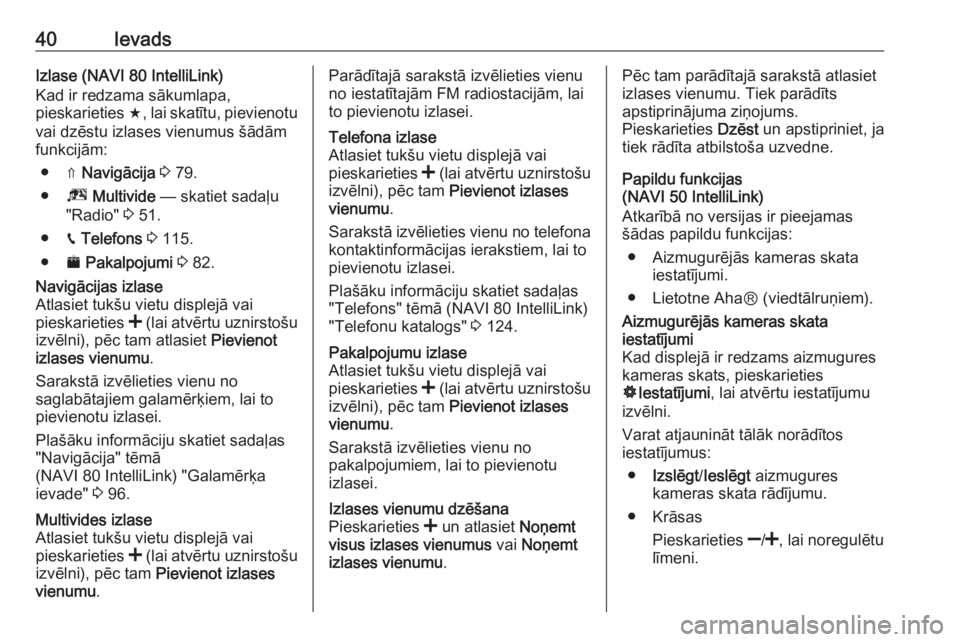
40IevadsIzlase (NAVI 80 IntelliLink)
Kad ir redzama sākumlapa,
pieskarieties f, lai skatītu, pievienotu
vai dzēstu izlases vienumus šādām
funkcijām:
● ⇑ Navigācija 3 79.
● ª Multivide — skatiet sadaļu
"Radio" 3 51.
● g Telefons 3 115.
● ¯ Pakalpojumi 3 82.Navigācijas izlase
Atlasiet tukšu vietu displejā vai
pieskarieties < (lai atvērtu uznirstošu
izvēlni), pēc tam atlasiet Pievienot
izlases vienumu .
Sarakstā izvēlieties vienu no
saglabātajiem galamērķiem, lai to
pievienotu izlasei.
Plašāku informāciju skatiet sadaļas
"Navigācija" tēmā
(NAVI 80 IntelliLink) "Galamērķa
ievade" 3 96.Multivides izlase
Atlasiet tukšu vietu displejā vai
pieskarieties < (lai atvērtu uznirstošu
izvēlni), pēc tam Pievienot izlases
vienumu .Parādītajā sarakstā izvēlieties vienu
no iestatītajām FM radiostacijām, lai
to pievienotu izlasei.Telefona izlase
Atlasiet tukšu vietu displejā vai
pieskarieties < (lai atvērtu uznirstošu
izvēlni), pēc tam Pievienot izlases
vienumu .
Sarakstā izvēlieties vienu no telefona
kontaktinformācijas ierakstiem, lai to
pievienotu izlasei.
Plašāku informāciju skatiet sadaļas
"Telefons" tēmā (NAVI 80 IntelliLink)
"Telefonu katalogs" 3 124.Pakalpojumu izlase
Atlasiet tukšu vietu displejā vai
pieskarieties < (lai atvērtu uznirstošu
izvēlni), pēc tam Pievienot izlases
vienumu .
Sarakstā izvēlieties vienu no
pakalpojumiem, lai to pievienotu
izlasei.Izlases vienumu dzēšana
Pieskarieties < un atlasiet Noņemt
visus izlases vienumus vai Noņemt
izlases vienumu .Pēc tam parādītajā sarakstā atlasiet
izlases vienumu. Tiek parādīts
apstiprinājuma ziņojums.
Pieskarieties Dzēst un apstipriniet, ja
tiek rādīta atbilstoša uzvedne.
Papildu funkcijas
(NAVI 50 IntelliLink)
Atkarībā no versijas ir pieejamas
šādas papildu funkcijas:
● Aizmugurējās kameras skata iestatījumi.
● Lietotne AhaⓇ (viedtālruņiem).Aizmugurējās kameras skata
iestatījumi
Kad displejā ir redzams aizmugures kameras skats, pieskarieties
ÿ Iestatījumi , lai atvērtu iestatījumu
izvēlni.
Varat atjaunināt tālāk norādītos
iestatījumus:
● Izslēgt /Ieslēgt aizmugures
kameras skata rādījumu.
● Krāsas
Pieskarieties ]/< , lai noregulētu
līmeni.
Page 41 of 139
![OPEL VIVARO B 2017.5 Informācijas un izklaides sistēmas rokasgrāmata (in Latvian) Ievads41● SpilgtumsPieskarieties ]/< , lai noregulētu
līmeni.
● Kontrasts
Pieskarieties ]/< , lai noregulētu
līmeni.
Plašāku informāciju skatiet
automašīnas īpašnieka
rokasgrāmatas s OPEL VIVARO B 2017.5 Informācijas un izklaides sistēmas rokasgrāmata (in Latvian) Ievads41● SpilgtumsPieskarieties ]/< , lai noregulētu
līmeni.
● Kontrasts
Pieskarieties ]/< , lai noregulētu
līmeni.
Plašāku informāciju skatiet
automašīnas īpašnieka
rokasgrāmatas s](/manual-img/37/25980/w960_25980-40.png)
Ievads41● SpilgtumsPieskarieties ]/< , lai noregulētu
līmeni.
● Kontrasts
Pieskarieties ]/< , lai noregulētu
līmeni.
Plašāku informāciju skatiet
automašīnas īpašnieka
rokasgrāmatas sadaļā "Atpakaļskata kamera".Lietotne Aha Ⓡ
Lietotne AhaⓇ ļauj organizēt
viedtālruņa interneta satura izlasi
(piemēram, aplādes, audiogrāmatas,
interneta radio, sociālo tīklu vietnes
u.c.) un nekavējoties piekļūt izlases
vienumiem. AhaⓇ var izmantot arī navigācijas laikā, lai saņemtu
ieteikumus par, piemēram, tuvumā
esošajām viesnīcām un restorāniem,
un sniegtu informāciju par laika
apstākļiem un pašreizējo GPS
atrašanās vietu.
Lietotni Aha Ⓡ vispirms nepieciešams
lejupielādēt viedtālrunī. Palaidiet
lietotni viedtālrunī un izveidojietlietotāja kontu, lai iespējotu lietošanu,
izmantojot informācijas un izklaides
sistēmu.
Lai izveidotu savienojumu ar AhaⓇ,
izmantojot informācijas un izklaides
sistēmu, jāizveido Bluetooth
savienojums starp viedtālruni un
informācijas un izklaides sistēmu, t.i., pirms ierīces lietošanas tā jāsavieno
pārī ar automašīnu. Plašāku
informāciju skatiet sadaļas "Telefons" 3 119 tēmā "Bluetooth savienojums".
Piezīme
Lai varētu izmantot lietotni AhaⓇ,
viedtālrunī jāiespējo datu
kopīgošana un atrašanās vietas
noteikšanas pakalpojums. Datu pārraide var būt saistīta ar papildu
izmaksām, kas nav iekļautas jūsu
tīkla operatora līgumā.
Kad Bluetooth savienojums ir aktīvs
lietotnei AhaⓇ var piekļūt, izmantojot
informācijas un izklaides sistēmu.
Sākumlapā pieskarieties üMultivide .
Displeja augšējā kreisajā stūrī
pieskarieties S, lai parādītu papildu
avotu sarakstu, un pēc tam atlasiet
aha .Tiek parādītas šādas izvēlnes:
● Atskaņotājs
● Saraksts
● Iestatītās radiostacijas
● Tuvumā
Lai atvērtu AhaⓇ izlasi, atlasiet
Iestatītās radiostacijas .
Lietojot navigācijas sistēmu 3 79,
lai atrastu tuvumā esošu objektu
(POI), izmantojot AhaⓇ,
pieskarieties Tuvumā un atlasiet
grupu (piemēram, viesnīca,
restorāns). Tiek attēloti vairāki
tuvumā esoši objekti — atlasiet
vajadzīgo objektu. Objektu var iestatīt kā galamērķi vai maršruta punktu,
pieskaroties y.
Atkarībā no objekta tipa var parādīt
kontaktinformāciju un plašāku
informāciju. Ja tiek parādīti arī objektu
telefona numuri, uz tiem var
piezvanīt, izmantojot brīvroku
telefona sistēmu un pieskaroties y.
Plašāku informāciju skatiet sadaļas
"Telefons" tēmā "Vadība" 3 124.
Page 47 of 139
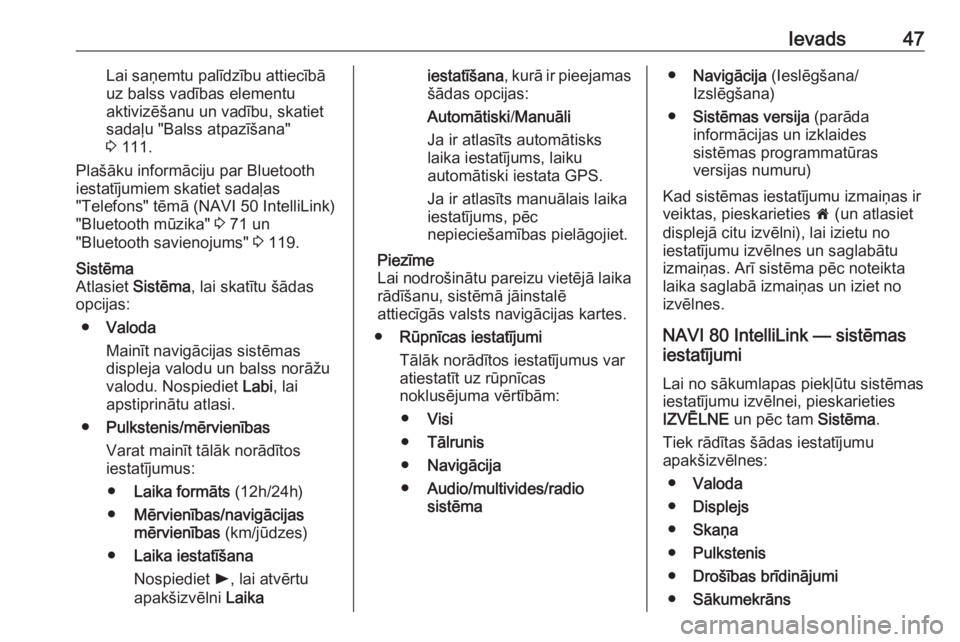
Ievads47Lai saņemtu palīdzību attiecībā
uz balss vadības elementu
aktivizēšanu un vadību, skatiet
sadaļu "Balss atpazīšana"
3 111.
Plašāku informāciju par Bluetooth
iestatījumiem skatiet sadaļas
"Telefons" tēmā (NAVI 50 IntelliLink)
"Bluetooth mūzika" 3 71 un
"Bluetooth savienojums" 3 119.Sistēma
Atlasiet Sistēma , lai skatītu šādas
opcijas:
● Valoda
Mainīt navigācijas sistēmas
displeja valodu un balss norāžu
valodu. Nospiediet Labi, lai
apstiprinātu atlasi.
● Pulkstenis/mērvienības
Varat mainīt tālāk norādītos
iestatījumus:
● Laika formāts (12h/24h)
● Mērvienības/navigācijas
mērvienības (km/jūdzes)
● Laika iestatīšana
Nospiediet l, lai atvērtu
apakšizvēlni Laikaiestatīšana, kurā ir pieejamas
šādas opcijas:
Automātiski /Manuāli
Ja ir atlasīts automātisks
laika iestatījums, laiku
automātiski iestata GPS.
Ja ir atlasīts manuālais laika iestatījums, pēcnepieciešamības pielāgojiet.
Piezīme
Lai nodrošinātu pareizu vietējā laika
rādīšanu, sistēmā jāinstalē
attiecīgās valsts navigācijas kartes.
● Rūpnīcas iestatījumi
Tālāk norādītos iestatījumus var atiestatīt uz rūpnīcas
noklusējuma vērtībām:
● Visi
● Tālrunis
● Navigācija
● Audio/multivides/radio
sistēma● Navigācija (Ieslēgšana/
Izslēgšana)
● Sistēmas versija (parāda
informācijas un izklaides
sistēmas programmatūras
versijas numuru)
Kad sistēmas iestatījumu izmaiņas ir
veiktas, pieskarieties 7 (un atlasiet
displejā citu izvēlni), lai izietu no
iestatījumu izvēlnes un saglabātu
izmaiņas. Arī sistēma pēc noteikta laika saglabā izmaiņas un iziet no
izvēlnes.
NAVI 80 IntelliLink — sistēmas
iestatījumi
Lai no sākumlapas piekļūtu sistēmas
iestatījumu izvēlnei, pieskarieties
IZVĒLNE un pēc tam Sistēma.
Tiek rādītas šādas iestatījumu
apakšizvēlnes:
● Valoda
● Displejs
● Skaņa
● Pulkstenis
● Drošības brīdinājumi
● Sākumekrāns